Fare imleçleri, çeşitli durumları göstermek üzere farklı şekillerde karşımıza çıkmaktadır. Varsayılan ayarlarında ok simgesi ile gösterilen imleç, bir bağlantı ya da köprüye işaret ederken, arka planda bir işlem sürdüğünde kum saati şeklinde görünür.
Bunların yanı sıra boyutlandırma ve taşıma gibi işlemler için özel işaretçiler de mevcuttur. Örneğin, pencerenin sağ kenarına geldiğinizde boyutlandırma yapabileceğinizi belirten imleç yatay çift yönlü ok şeklindedir. Varsayılan işaretçiler benzer özellikler taşısa da, imleçleri kişisel tercihlere göre özelleştirme imkanı bulunmaktadır.
Windows’da programsız fare imleci özelleştirme
Windows işletim sistemlerinde ek bir uygulama kullanmadan fare imleçlerini özelleştirmek mümkündür. Ancak bu işlemi gerçekleştirmeden önce, kişisel zevklere göre bir imleç paketi seçmek gerekecektir. Bu konuda birçok ücretsiz kaynak bulunmaktadır.
Seçilen imleç paketinin çeşitliliği, görsel deneyimi artırma potansiyeline sahiptir. Örneğin, yalnızca “Normal Seçim” için bir imleç indirildiğinde, fare bir bağlantı üzerindeyken varsayılan bağlantı imlecinin gösterilmesi durumunda görsel uyumsuzluklar ortaya çıkabilir.
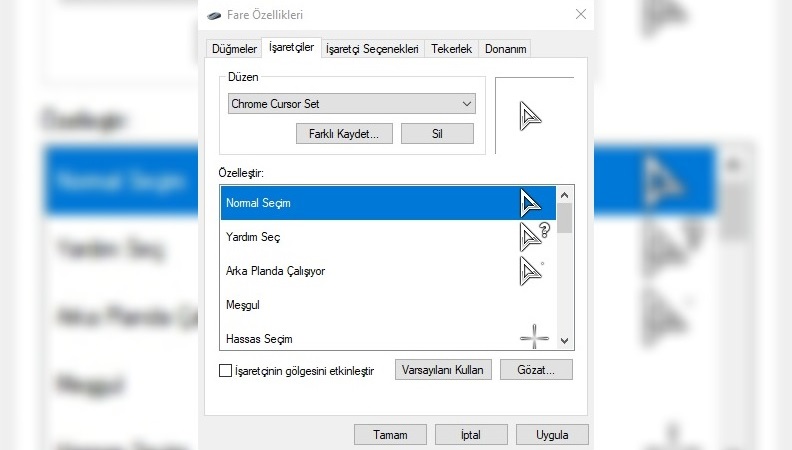
Uygun dosya türündeki imleçleri indirdikten sonra bu dosyaları sistem dizinine (C:) koymak gerekecektir. İşletim sisteminin varsayılan imleçlerinin bulunduğu sistem klasörüne (C:WindowsCursors) dosyaları yerleştirmek de faydalı bir işlem olacaktır.
Windows 10 fare imleci özelleştirme
Windows 10’da özelleştirme menüsüne ulaşmak için Ayarlar uygulaması içerisinden Cihazlar menüsüne girmeli, ardından Fare sekmesini seçmelisiniz. İndirilen işaretçileri yüklemek için İlgili ayarlar bölümündeki Ek fare seçenekleri seçeneğine tıklanır.
Açılan pencereden İşaretçiler seçeneği altında yer alan Özelleştir kutusundan indirilmiş imleçleri seçmek mümkündür. “Normal Seçim” simgesine tıklayıp alttaki Gözat butonu ile özel imleci tercih edebiliriz. İndirdiğiniz imleç paketindeki tüm işaretçileri ayarlayıp onaylamak için Tamam butonuna basmanız yeterlidir.
Tamam butonuna basmadan önce Düzen kısmından uyarladığınız özelleştirmeyi kaydedebilirsiniz. Bu şekilde, birden fazla imleç paketini ayarlayıp gerektiğinde kolaylıkla değiştirebilirsiniz.
Diğer Windows işletim sistemleri için özelleştirme
Genellikle aynı pencere üzerinden özelleştirme yapılabilirken, Windows 10 öncesi işletim sistemlerinde Ayarlar uygulaması mevcut olmadığından, bu pencereye kontrol paneli üzerinden ulaşmak












Leave a comment